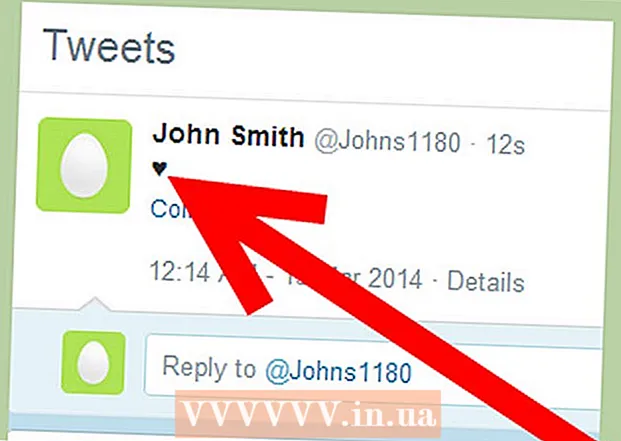作者:
Robert Simon
创建日期:
16 六月 2021
更新日期:
1 七月 2024

内容
在Excel中在行和列之间复制公式并不难。但是,您将无法始终获得所需的结果。在那种情况下,或者当您遇到#REF和/或DIV0错误时,您将必须阅读有关绝对和相对引用的更多信息才能确定出错的地方。幸运的是,您不必一个个地调整5,000行电子表格中的每个单元格,就可以再次复制并粘贴它。有多种简便的方法可以根据公式的位置自动更新公式或精确复制公式,而无需更改任何值。
脚步
方法4之1:拖动以将公式复制到多个单元格
在一个单元格中输入公式。 任何公式都以符号开头 = 然后您要使用的函数或算法。在这里,我们将以一个简单的电子表格为例,并继续将A列和B列一起添加:

按Enter键可计算公式。 当您按Enter键时,将输入并计算公式。尽管仅显示最终结果(19),但实际上,电子表格仍保留您的公式。
单击原始单元格的右下角。 将鼠标指针移到刚编辑的单元格的右下角。光标将变成一个符号 + 胆大。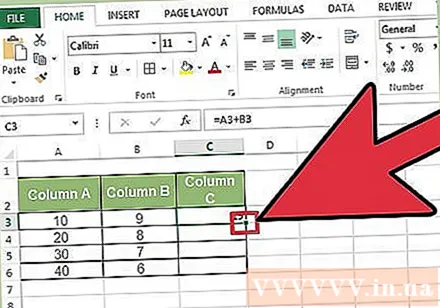
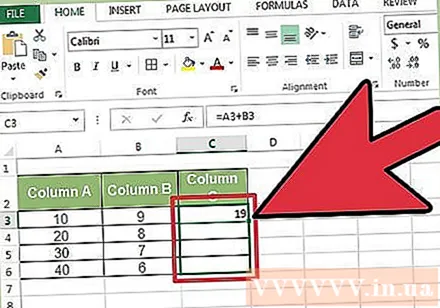
按住鼠标并沿要从原始单元格复制公式的列或行拖动。 按住计算机鼠标按钮,然后在要编辑公式的行(突出显示的区域)的下方,将光标向下或向下拖动到列或水平方向。您先前输入的公式将自动输入到刚突出显示的单元格中。相对单元格引用会根据具有相同相对位置的单元格自动更新。所用公式和示例电子表格中显示的结果将如下所示: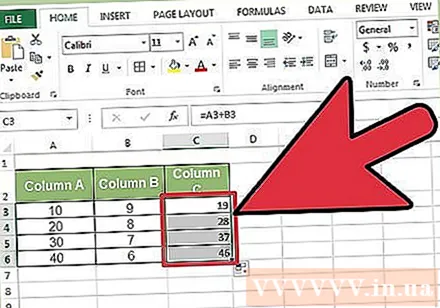
双击加号以将公式填充到该列之外。 您可以将鼠标移到右下角并在指针变成符号时双击,而不必按住鼠标并拖动 +。此时,公式将自动复制到列中的所有单元格。- 当遇到空白单元格时,Excel将停止填充列。因此,当参考数据中有空格时,您将必须重复此步骤以继续填充该空格下的列部分。
方法2之4:粘贴以将公式复制到多个单元格中
在一个单元格中输入公式。 对于任何公式,您都需要以符号开头 = 然后使用所需的功能或算法。在这里,我们将以一个简单的电子表格示例为例,并继续将两列A和B加在一起:
按Enter键以计算公式。 当您按Enter键时,将输入并计算公式。即使仅显示结果(19),电子表格仍会保留您的公式。
- 单击并复制包含原始公式(CTRL + C)的单元格。
- 选择要复制上面的公式的单元格。 单击一个单元格,然后使用鼠标或箭头键向上/向下拖动。与边角拖动方法不同,要在其中复制公式的单元格不必在原始单元格附近。
- 粘贴(CTRL + V)。 广告
方法3之4:正确复制公式
您可以使用此方法快速复制公式,而无需更改单元格引用。 有时,大型电子表格中充满了公式,而您只想复制它们 究竟。将所有内容转换为绝对单元格引用(在单元格引用的部分中进行了描述)并不是那么有趣,尤其是当您必须在完成后切换回绝对单元格引用时。使用此方法可以快速切换在其他位置使用相对单元格引用的公式,而无需更改引用。在我们的示例电子表格中,C列需要复制到D列: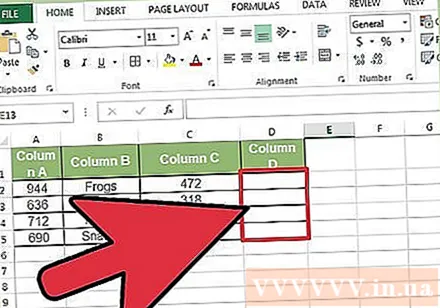
- 如果只想在一个单元格中复制公式,请转到本节的最后一步(“尝试其他方法”)。
打开查找窗口。 在大多数版本的Excel中,可以通过以下方式找到此窗口:单击Excel窗口顶部的“主页”选项卡,然后单击Excel窗口“编辑”部分中的“查找和选择”项。那张卡片。您也可以使用CTRL F键盘快捷键。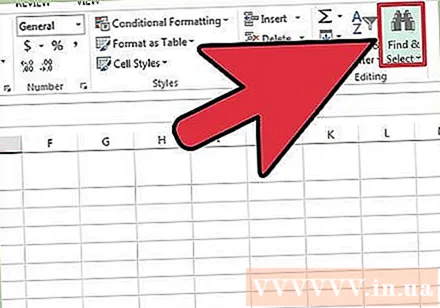
找到“ =”符号并将其替换为另一个字符。 输入“ =“,单击“全部查找”,然后在“替换为”框中输入另一个字符。任何公式(始终以=符号开头)都会自动转换为以某个字符开头的字符串。让我们 始终使用电子表格中尚未包含的字符。 例如,将其替换为#或&或更长的字符串(如##&)。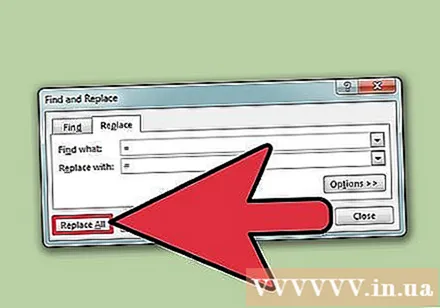
- 不要使用 *或?因为它们会使以下步骤更加困难。
复制并粘贴单元格。 此时,您可以选择要复制的任何单元格并将其粘贴到其他位置。由于Excel不再将其理解为公式,因此您现在可以精确地复制上述单元格。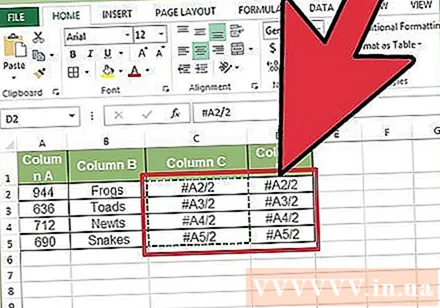
再次使用“查找和替换”功能将其改回。 现在,您可以在所需的位置找到配方,现在可以使用“全部查找”和“替换为”将其反转。在示例电子表格中,我们将找到字符串“ ##&”,将其替换为“ =”号,以便单元格再次成为公式,并可以照常继续编辑电子表格:
尝试其他方法。 如果由于某种原因上述方法无效,或者您担心“替换全部”选项可能会意外更改单元格中的其他内容,则可以采用以下几种其他方法: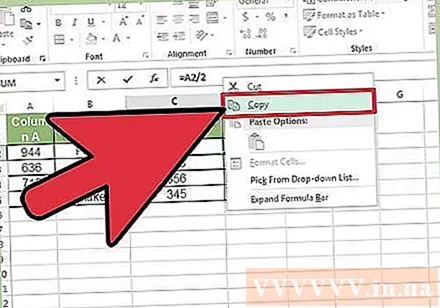
- 要在不更改其引用的情况下复制单元格的公式,请选择该单元格,然后复制窗口顶部附近的公式栏中显示的公式(而不是单元格本身)。按esc键关闭公式栏,然后将公式粘贴到所需的位置。
- 按Ctrl`(通常与〜使用相同的键)将电子表格切换到公式视图。复制公式并将其粘贴到文本编辑器(如记事本或TextEdit)中。再次复制并将其粘贴回工作表中所需的位置。按Ctrl`切换回普通视图。
方法4之4:使用绝对和相对单元格引用
在公式中使用相对单元格引用。 在Excel公式中,“单元格引用”是单元格的地址。输入公式时,您可以键入或单击要使用的单元格。在下面的电子表格中,该公式引用单元格A2: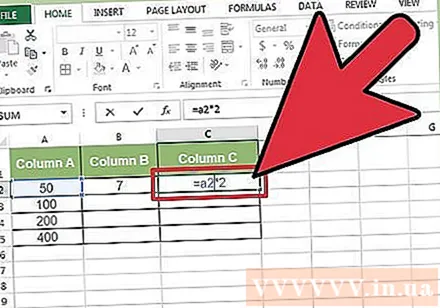
了解为什么将它们称为相对引用。 在Excel公式中,相对引用使用单元格地址的相对位置。例如,单元格C2的公式为“ = A2”,它是相对于左侧一个单元格的值的相对引用。如果将此公式复制到C4,它将仍然引用左侧的单元格,距离一个单元格:现在为“ = A4”。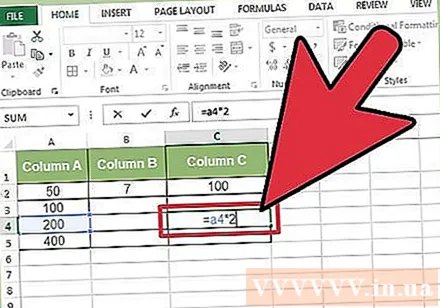
- 相对引用也适用于不在同一行和同一列中的单元格。当您将单元格C1中的相同公式复制到单元格D6中(不在图中)时,Excel会将引用更改为右一列(C→D)和向下五行(2→7),并将“ A2”更改为“ B7”。 ”。
您也可以使用绝对引用。 假设你 不是 希望Excel自动更改其公式。然后,您可以将其转换为参考,而不是使用相对单元格参考 绝对 通过在复制到任何位置时要保留的列数或行数前添加$符号。在下面的示例电子表格中,原始公式以粗体显示,并同时显示了粘贴到其他单元格的结果: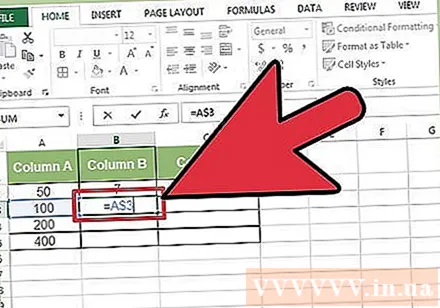
使用钥匙 F4 在绝对和相对之间转换。 单击以突出显示公式中的单元格引用。接下来,按F4键,$符号将自动添加或删除。持续按F4直到出现所需的绝对/相对参考,然后按Enter。广告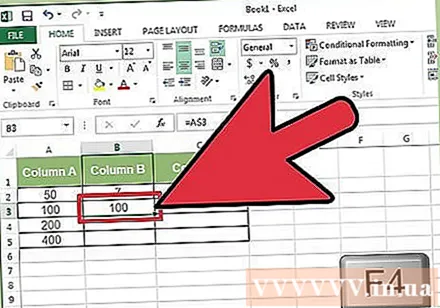
忠告
- 如果将公式复制到新单元格时出现蓝色三角形,则Excel检测到可疑错误。请仔细检查公式以识别问题。
- 如果不小心将=字符替换为?或 *在方法“完全复制公式”中,找到“?”或“ *”将无法获得预期的结果。请通过搜索“〜?”来解决此问题。或“〜 *”而不是“?” /“ *”。
- 选择一个单元格,然后按Ctrl(撇号)以复制该单元格正上方的公式。
警告
- 其他版本的Excel可能看起来与本文中的屏幕截图不完全相同。